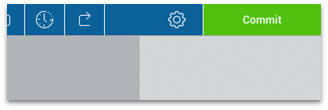Forge : Modèles 3D.
- Formation
Les modèles 3D jouent un rôle clé dans l’enrichissement visuel et fonctionnel des cartes Forge. Ils permettent de représenter de manière détaillée des éléments physiques concrets : mobilier, équipements techniques, végétation, machines, etc. Bien au-delà de la simple esthétique, leur présence facilite la compréhension spatiale, améliore l’immersion, et permet de simuler des usages réels dans l’environnement modélisé.
Ce chapitre présente les différentes étapes d’utilisation des modèles 3D dans Forge :
- Leur placement dans la carte.
- Leur manipulation (déplacement, rotation, mise à l’échelle).
- L’optimisation visuelle grâce à la variation de formes et de styles.
- L’importation de nouveaux objets dans la bibliothèque.
Bien maîtrisés, les modèles 3D permettent de passer d’un schéma fonctionnel à une cartographie vivante et réaliste.
Dans cet article
Pré-requis
- Avoir installé Forge
- Avoir lancé Forge connecté à l'organisation cible où la carte sera stockée.
- Avoir la connaissance de l'interface Forge et du rôle de ses différentes parties.
- Avoir créé et affiché une carte.
Les modèles 3D peuvent recevoir les équipements, améliorer la qualité graphique de la carte et permettent une meilleure perception de l’environnement. On identifie bien plus rapidement une pièce quand on voit son contenu.
Placer un modèle 3D dans la carte
Pour ajouter un modèle à une carte, il faut utiliser cet outil :.
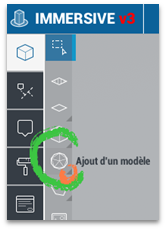
La petite flèche en bas de l’icône de l’outil indique que si l’on fait un clic droit sur l’icône, des paramètres sont accessibles.
Ici le choix du modèle, ainsi qu’un champ de recherche.
Activer l’étoile à côté d’un élément de la liste permet de le mettre en favoris et d’y avoir accès plus facilement par la suite.
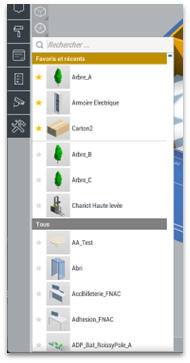
Une fois le modèle choisi, il faut le placer dans la carte par un clic gauche. Comme pour les zones et structure, l’outil propose d’en positionner plusieurs en multipliant les clics gauche avec la souris. Une fois le nombre souhaité atteint, un clic droit de la souris permet de sortir de l’outil.
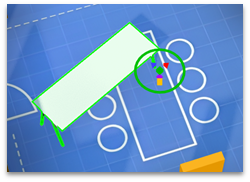
Déplacer un modèle 3D
Pour contrôler et mettre en place un modèle 3D, il faut utiliser le gizmo situé au point de pivot de l’objet.
Pour déplacer un modèle 3D (idem pour zone et structure), il faut utiliser le cube vert au centre du gizmo.
Il est aussi possible d’utiliser le raccourci clavier g pour déplacer l’élément.
Une fois le raccourcis clavier g utilisé, il est possible d’appuyer sur x, y ou z sur le clavier, pour contraindre le déplacement sur un axe.
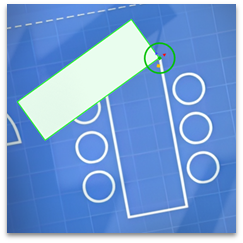
Pivoter un modèle 3D
Pour pivoter cet objet, il faut utiliser le cercle vert du gizmo.
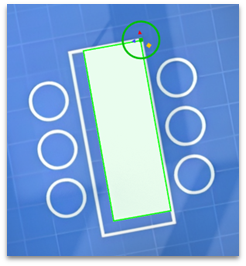
Il est aussi possible depuis l’interface d’appliquer une rotation sur la sélection selon un angle prédéfini.
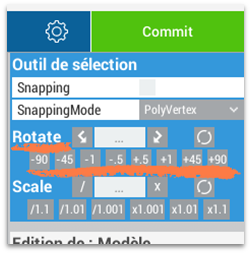
Le raccourci clavier pour faire pivoter la sélection en cours est r. Il est possible, une fois le raccourci utilisé, d’entrée une valeur au pavé numérique pour définir numériquement la rotation.
Mettre à l’échelle un modèle 3D
Le cube jaune du gizmo permet de mettre un objet à l’échelle de manière uniforme.
Le raccourci de la mise à l’échelle est e.
Pour étirer un objet selon un axe en particulier, comme pour le déplacement, suite au raccourci e il est possible d’appuyer sur x, y ou z sur le clavier pour contraindre selon un axe.
Dans ce cas sur l’axe X, puis Z, la table étant déjà à la bonne hauteur. (Axe Y)
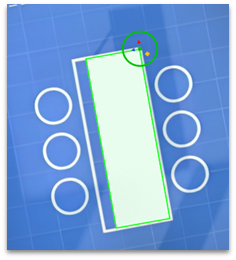
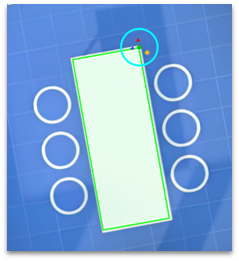
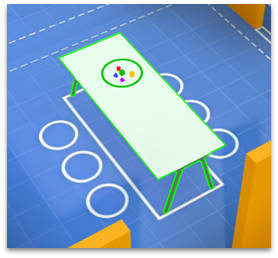
Cas particulier des objets dupliqués comme les arbres.
Pour les arbres et autres objets dupliquer en masse, l’ajout d’un certain nombre permet d’habiller une carte mais le rendu peut être amélioré facilement pour couper l’impression de dupliqua.
Commencez par ajouter/sélectionner des arbres :
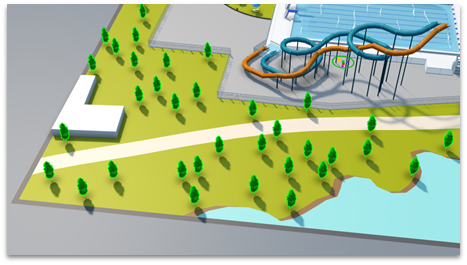
Il est dans un premier temps possible d’appliquer une rotation ainsi qu’une légère variation d’échelle aléatoire sur l’ensemble de ces arbres en appuyant sur les cercles dans le panneau de droite pour casser la ressemblance.
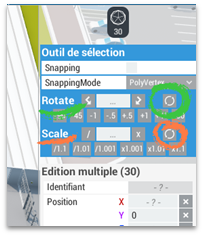
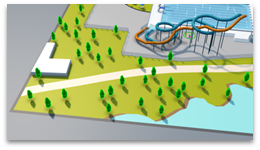
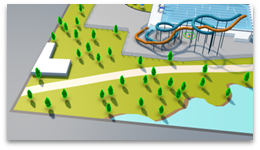
Ensuite, si plusieurs variations du modèle sont dispo, il faut désélectionner une partie des arbres, puis remplacer leur modèle source par une alternative.

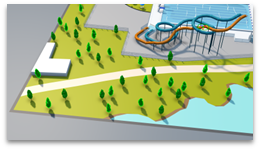
Puis de réitérer avec la 3ème variation..
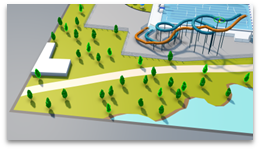
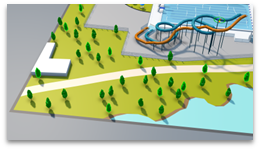
Et ainsi obtenir une carte plus variée.
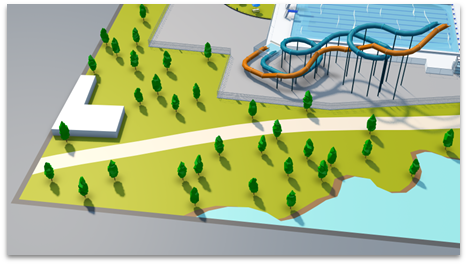
Importer un objet 3D.
La gestion des modèles se passe dans le menu Outils, cliquez sur Gestionnaire de modèles.

Puis Importer des modèles .
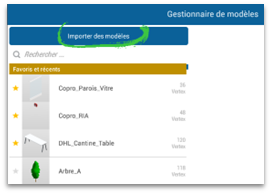
Après avoir sélectionné les modèles à importer, ils apparaissent dans le listing de gauche.
Le modèle sera alors présent temporairement dans la bibliothèque locale. Pour le conserver il faut Commit les modifications.